Comment configurer Web Disk sur Windows 8
Disque Web L'utilitaire vous permet de gérer les fichiers situés sur votre serveur dans plusieurs types d'interfaces, telles qu'un ordinateur, un appareil mobile, etc. Ce tutoriel vous montrera comment configurer Web Disk sur Windows 8 :1. Connectez-vous à votre cPanel , accédez aux Fichiers section et cliquez sur Disque Web :
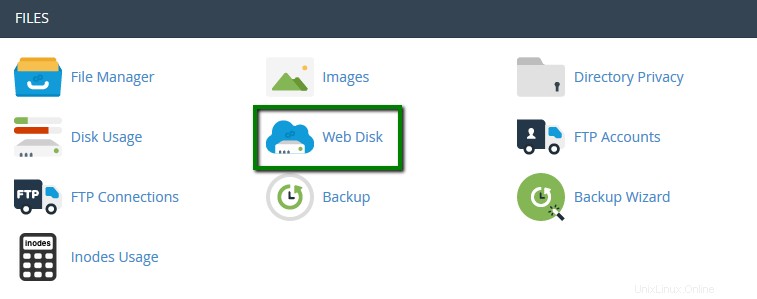
2. Par défaut, le système crée un compte Web Disk pour votre compte cPanel. Pour y accéder, cliquez sur Access Web Disk bouton :
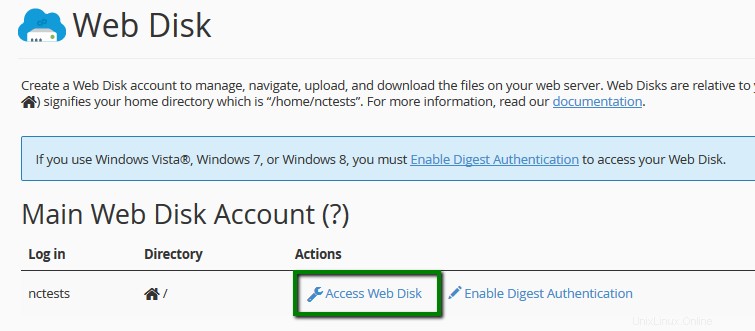
Si vous souhaitez créer un compte Web Disk pour un répertoire spécifique, vous pouvez le faire dans le Créer un compte de disque Web supplémentaire rubrique :
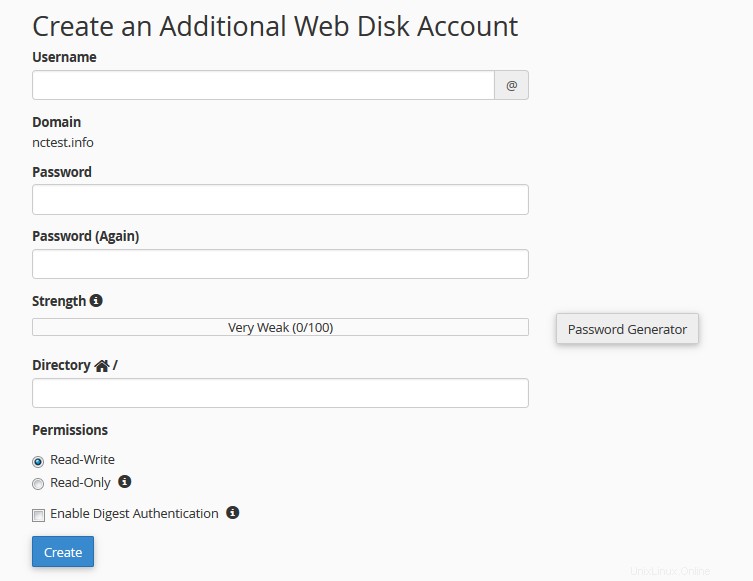
3. Une fois que vous avez accédé au compte requis, choisissez Windows 8 depuis le menu déroulant correspondant :
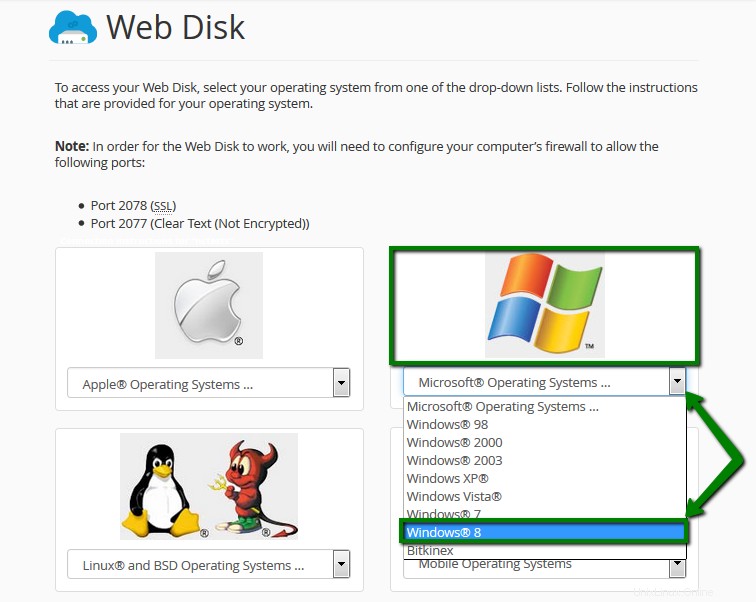
4. Une fois cela fait, vous pouvez soit télécharger un script de démarrage rapide, soit configurer manuellement Web Disk sur votre appareil en suivant les étapes fournies. Sous Windows 8, il est recommandé de procéder à la configuration manuelle. Voici les étapes à suivre :
- ouvrir Ordinateur et cliquez sur Ajouter un emplacement réseau :
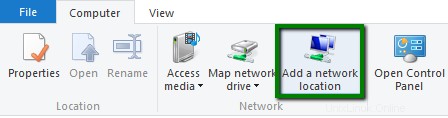
- cliquez sur Suivant , puis Choisissez un emplacement réseau personnalisé :
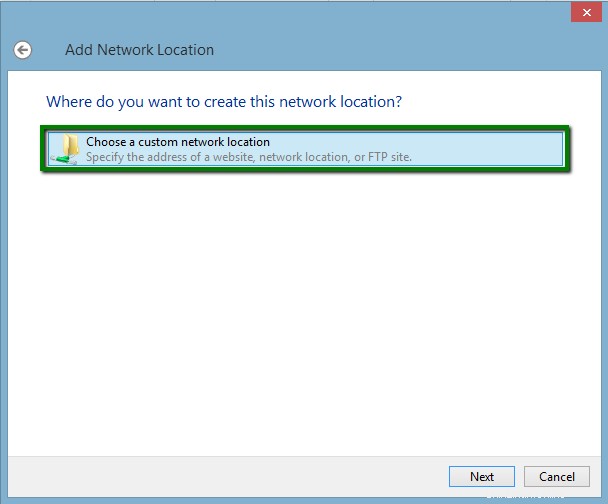
- insérez l'adresse suivante dans le champ d'adresse Internet ou réseau :
- cliquez sur Suivant :
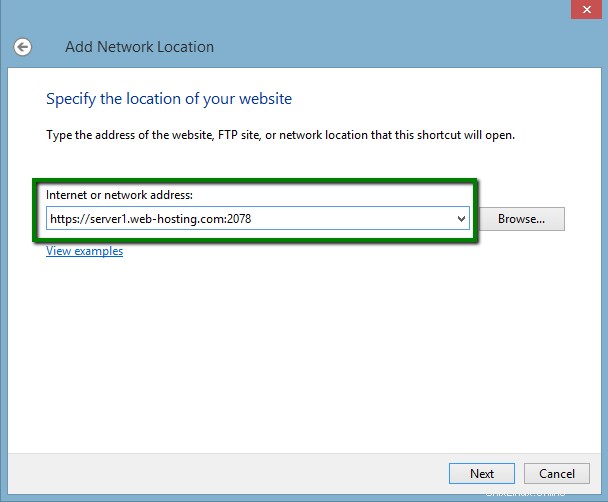
- insérez votre nom d'utilisateur cPanel et mot de passe cPanel dans les champs correspondants et cliquez sur OK .
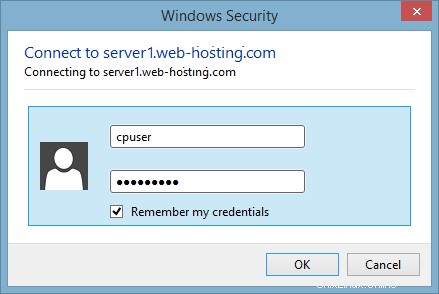
- il vous sera demandé de saisir un nom pour votre emplacement réseau. Il peut s'agir de n'importe quel nom approprié que vous souhaitez afficher pour votre compte Web Disk sur votre appareil. Cliquez sur Suivant puis Terminer .
- revenir à Ordinateur . Vous trouverez votre lecteur réseau ajouté, cliquez dessus - la liste des fichiers et dossiers de votre serveur s'affichera à droite.
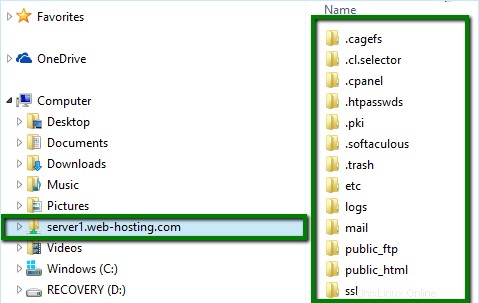
Maintenant, votre compte Web Disk est configuré sur Windows 8.
C'est tout !
Besoin d'aide ? Contactez-nous via le Helpdesk